ActiveX kontrole u programu Internet Explorer
ActiveX kontrole su neka vrsta malih aplikacija, putem kojih web stranice mogu prikazati video sadržaj, kao i igre. S jedne strane oni pomažu korisnicima da interakciju s takvim sadržajem web stranica, a s druge strane ActiveX elementi mogu biti štetni jer ponekad možda ne rade ispravno, a drugi ih korisnici mogu koristiti za prikupljanje informacija o računalu, oštećenja Vaši podaci i druge zlonamjerne aktivnosti. Zbog toga bi upotreba ActiveX-a trebala biti opravdana u bilo kojem pregledniku, uključujući Internet Explorer .
Zatim ćemo govoriti o tome kako možete izvršiti izmjene u ActiveX postavkama Internet Explorer i kako možete filtrirati kontrole u ovom pregledniku.
sadržaj
Filtriranje ActiveX-a u programu Internet Explorer 11 (Windows 7)
Kontrole filtriranja u programu Internet Explorer 11 mogu spriječiti instalaciju sumnjivih aplikacija i spriječiti korištenje tih programa od strane web mjesta. Za izvođenje filtriranja ActiveX slijedite niz koraka.
Važno je napomenuti da prilikom filtriranja ActiveX-a neki interaktivni sadržaj web mjesta možda neće biti prikazan
- Otvorite Internet Explorer 11 i kliknite ikonu Alati u obliku zupčanika u gornjem desnom kutu (ili Alt + X). Zatim na izborniku koji se otvori kliknite Sigurnost , a potom kliknite ActiveX filtriranje . Ako se sve ispostavi, potvrdni okvir će se pojaviti nasuprot ovoj stavci popisa
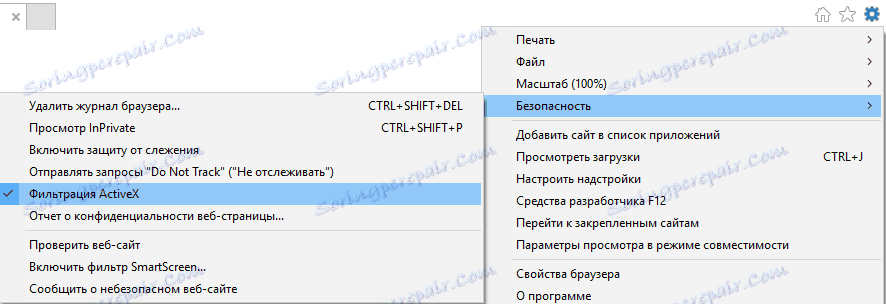
Prema tome, ako morate onemogućiti filtriranje kontrola, ta će zastava morati biti uklonjena.
Također možete ukloniti ActiveX filtriranje samo za određene web stranice. Da biste to učinili, trebate izvršiti takve radnje.
- Otvorite web mjesto za koje želite omogućiti ActiveX
- U adresnoj traci kliknite ikonu filtra
- Zatim kliknite Onemogući filtriranje ActiveX-a
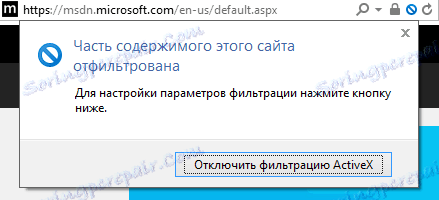
Konfiguriranje ActiveX postavki u programu Internet Explorer 11
- U programu Internet Explorer 11 kliknite ikonu Alati u obliku zupčanika u gornjem desnom kutu (ili Alt + X) i odaberite Svojstva preglednika
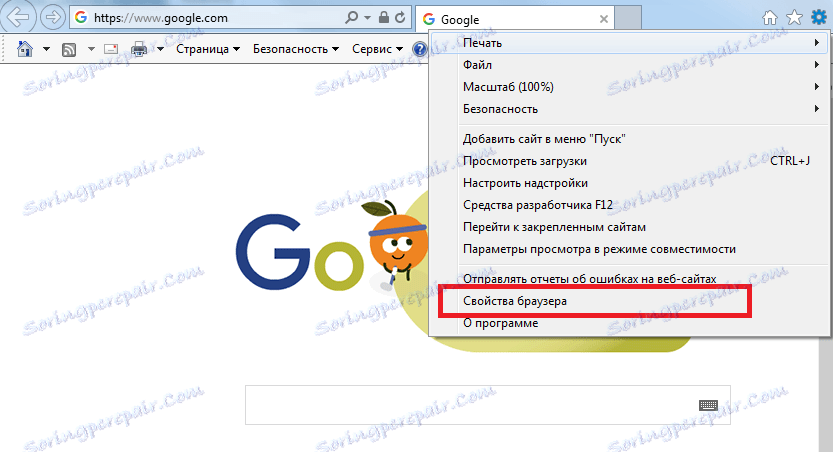
- U prozoru Browser Properties (Svojstva preglednika) kliknite karticu Security ( Sigurnost), a zatim gumb Other ( Ostalo).

- U prozoru Postavke pronađite ActiveX kontrole i njihove module za povezivanje
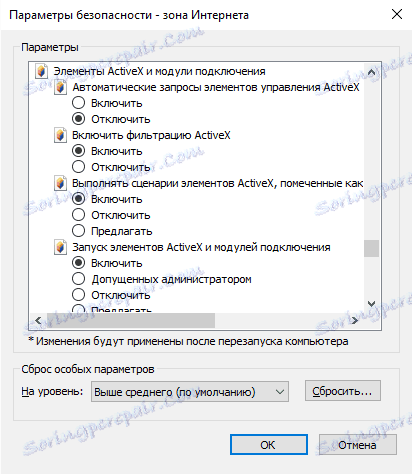
- Postavite postavke po vlastitom nahođenju. Na primjer, za aktiviranje opcije Automatski zahtjevi za ActiveX kontrole i kliknite gumb Omogući
Vrijedno je napomenuti da ako ne možete promijeniti postavke ActiveX kontrola, morate unijeti lozinku administratora računala
Zbog povećane sigurnosti Internet Explorer 11 ne smije pokretati ActiveX kontrole, ali ako ste sigurni u web stranicu, uvijek možete promijeniti te postavke.
